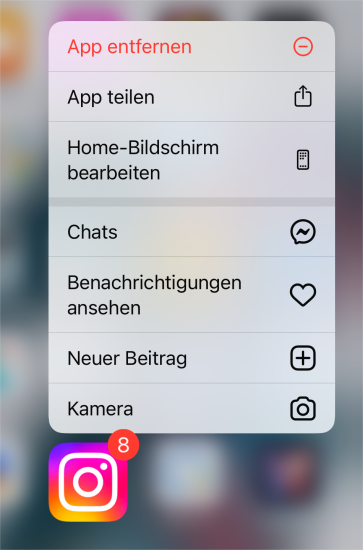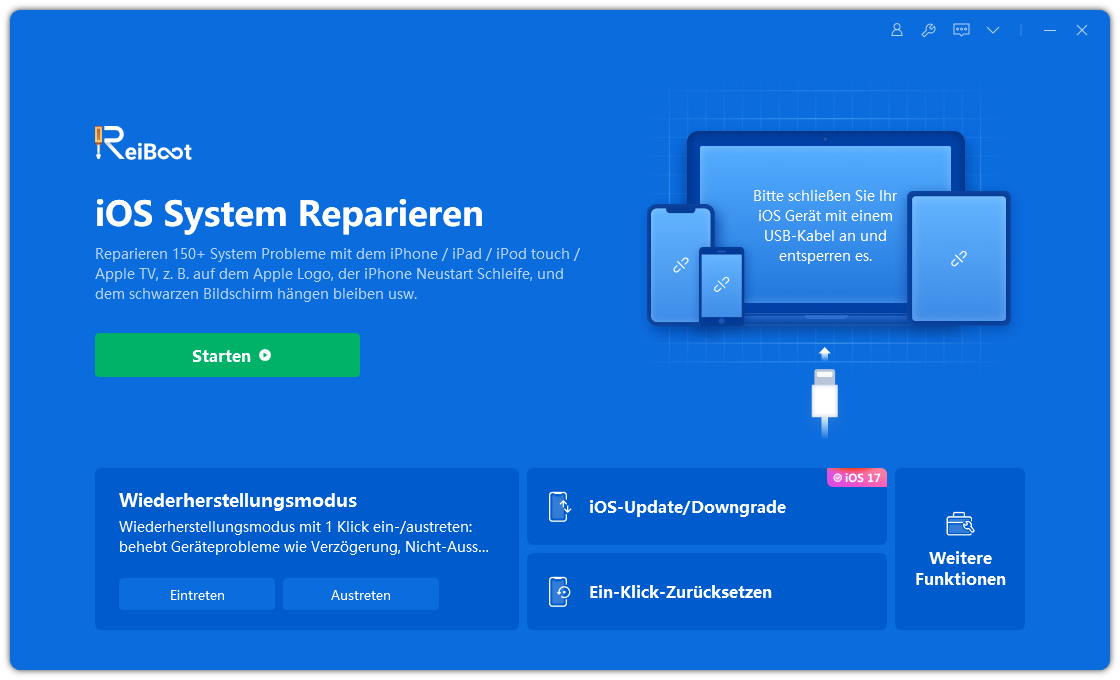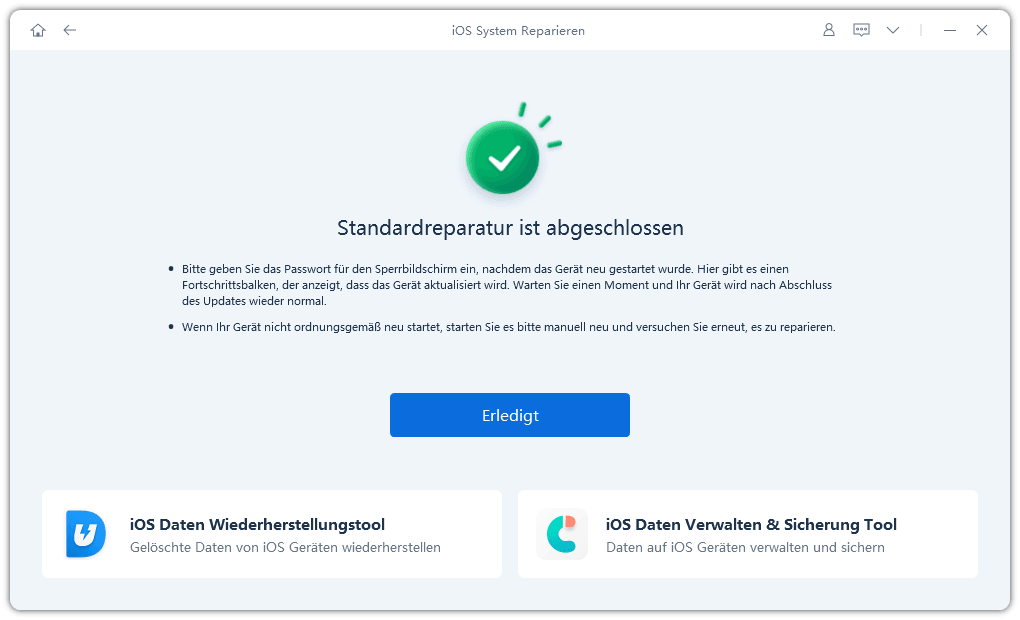So beheben Sie Instagram-Videos, die nach dem iOS-Update nicht mehr abgespielt werden (2025 Korrekturen)
Instagram ist eine unterhaltsame Art, Ihre coolen Sachen mit Freunden und Familie zu teilen. Manchmal kann Ihre Erfahrung ruiniert werden, wenn Sie nicht in der Lage sind, Videos auf Instagram zu sehen.
Viele Nutzer haben über das Problem berichtet, dass Instagram-Videos nicht abgespielt werden. Videos können für einige Sekunden abgespielt werden und dann stoppen, sie werden überhaupt nicht abgespielt und das Kamerasymbol blinkt und manchmal funktioniert nur der Ton und der Bildschirm wird weiß. Sie können dieses Problem jedoch beheben. Im Folgenden finden Sie einige Methoden, die Ihnen bei der Fehlerbehebung helfen können.
- Teil 1: Warum Instagram-Videos nach dem Update auf iOS 26 nicht laden nicht
- Teil 2: Wie man ein hängengebliebenes Instagram-Video repariert
Teil 1: Warum Instagram-Videos nach dem Update auf iOS 26 nicht laden nicht
Dies sind einige der häufigsten Ursachen für Instagram Videos nicht funktionieren Problem, später in diesem Leitfaden haben wir auch behandelt, wie man diese Probleme loswerden.
- Schlechte Netzwerkverbindung: Die allererste Sache, die dieses Problem verursachen kann, ist eine langsame oder unzuverlässige Internetverbindung. Wenn Ihr Internet wird häufig getrennt oder es hat langsame Download-Rate dann können Sie Instagram Video Problem Gesicht.
- Veraltete Instagram-App: Ein weiterer Grund kann sein, dass Sie eine ältere Version der App verwendet haben. Viele Fehler werden behoben und die Leistung wird mit Updates verbessert. Stellen Sie also sicher, dass Sie die neueste Version der App verwenden.
- Ungültiges Video: Einer der Gründe ist der Versuch, ein ungültiges Video anzuschauen. Einige Personen haben möglicherweise ein beschädigtes oder ungültiges Video hochgeladen, also stellen Sie sicher, dass das Video gültig ist, bevor Sie eine Schlussfolgerung ziehen.
- iPhone-Speicher unzureichend: Instagram verwendet Cache auf iPhone, der mit der Zeit wachsen kann. Wenn Ihr iPhone sehr wenig Speicherplatz hat, können Sie Instagram-Videos einfrieren.
- Stromsparmodus: Vergewissern Sie sich, dass Sie sich nicht im Stromsparmodus befinden, denn es wurden viele Probleme im Zusammenhang mit Instagram im Stromsparmodus gemeldet.
- Korrumpierte App-Daten: Ein weiterer Grund könnten beschädigte App-Daten sein. Dies wird oft durch einen Malware-Angriff oder einen anderen Grund verursacht.
Teil 2: Wie man ein hängengebliebenes Instagram-Video repariert
Instagram Video hängen Problem kann durch eine Reihe von Gründen verursacht werden und einige der häufigsten Gründe sind oben aufgelistet. Glücklicherweise kann dies durch leicht behoben werden, können Sie versuchen, folgende Methoden, um Instagram Video und andere Instagram bezogene Probleme zu beheben.
1. Netzwerkverbindung einstellen
Als Erstes sollten Sie Ihre Internetverbindung überprüfen. Meistens können Instagram-Probleme mit einer guten Internetverbindung gelöst werden. Sie können versuchen, Ihr WLAN auszuschalten und wieder einzuschalten. Eine andere Möglichkeit ist, Ihr WLAN-Netzwerk zu vergessen und es wieder zu speichern.
2. Instagram-Video zum Offline-Anschauen herunterladen
Wenn Ihr Netzwerk nicht stabil ist, so dass Sie das Instagram-Video nicht abspielen können, können Sie den kostenlosen Instagram Video Downloader - Download4.cc verwenden, um das Instagram-Video herunterzuladen, so dass Sie es normal ansehen können. Hier sind die Schritte, wie Sie es auf Ihrem iPhone verwenden können.
Download4.cc ist ein kostenloser Online-Videodownloader, der den kostenlosen Download von Videos von über 1000 Websites unterstützt. Benutzer müssen nur die Video-URL zu kopieren und fügen Sie es zu analysieren.

Die Schritte sind wie folgt:
- Schritt 1. Öffnen Sie das Instagram-Video und kopieren Sie seine URL aus der Browserleiste.
- Schritt 2. Besuchen Sie Download4.cc und fügen Sie die URL ein. Klicken Sie auf die Schaltfläche DOWNLOAD.
- Schritt 3. Wählen Sie das Format, das Sie herunterladen möchten, drücken Sie lange auf die Schaltfläche "Herunterladen" und laden Sie Ihr Video herunter.
- Schritt 5. Einige Sekunden später können Sie das Video normal abspielen.

3. Stromsparmodus deaktivieren
Der Stromsparmodus kann zu Problemen bei der Wiedergabe von Instagram-Videos führen. Sie können ihn auf Ihrem iPhone ausschalten, um das Problem zu vermeiden. So machen Sie es:
- Schritt 1: Gehen Sie auf Ihrem iPhone zu "Einstellungen".
- Schritt 2: Tippen Sie auf "Batterie".
- Schritt 3: Schalten Sie nun den Stromsparmodus aus, indem Sie auf den Kippschalter tippen.Stromsparmodus
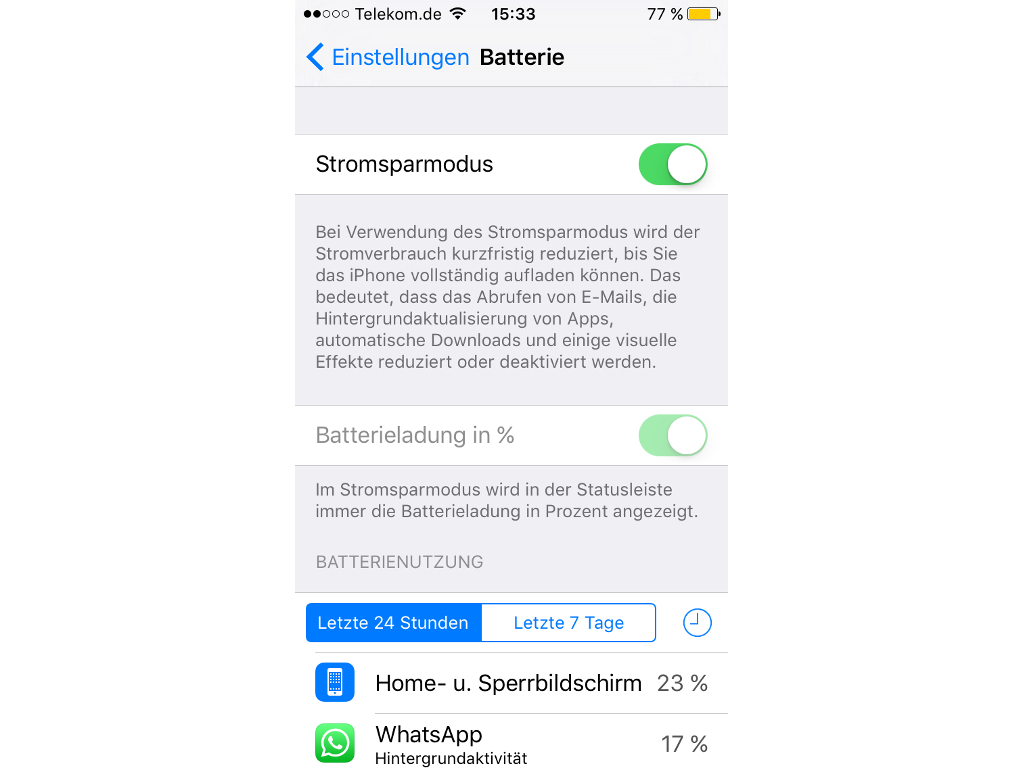
4. Instagram App aktualisieren:
Um Probleme zu vermeiden, ist es am besten, die neueste Version der App zu verwenden. Sie können Instagram auf Ihrem iPhone aktualisieren, indem Sie diese Schritte befolgen:
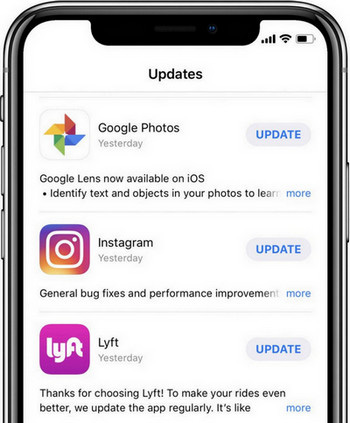
- Schritt 1: Öffnen Sie den "App Store" auf Ihrem Homescreen.
- Schritt 2: Tippen Sie auf das Symbol "Aktualisieren" unten rechts.
- Schritt 3: Alle Apps, die aktualisiert werden können, werden in der Liste mit der Schaltfläche "Aktualisieren" angezeigt, suchen Sie Instagram und tippen Sie auf "Aktualisieren".
5. WLAN-Router neu starten:
Ich habe bereits erörtert, warum eine gute und schnelle Internetverbindung erforderlich ist, um Instagram in vollem Umfang und fehlerfrei zu erleben. Instagram in vollen Zügen und fehlerfrei zu erleben. Wenn Sie Probleme mit der Internetverbindung haben, versuchen Sie, Ihren Router neu zu starten.
6.Neuinstallation von Instagram
- Schritt 1: Gehen Sie zu Ihrem "Startbildschirm".
- Schritt 2: Halten Sie das Instagram-App-Symbol einige Sekunden lang gedrückt.
-
Schritt 3: Das App-Symbol beginnt zu wackeln. Drücken Sie auf das "App entfernen" oben auf dem Symbol und löschen Sie die App.

- Schritt 4: Jetzt kannst du zum "'App Store" gehen.
- Schritt 5: Tippen Sie auf die Schaltfläche "Suchen" und suchen Sie nach Instagram.
- Schritt 6: Tippen Sie auf die Schaltfläche "Abrufen" neben dem Instagram-Symbol in der Liste.
7. Instagram Videos hängen ohne Datenverlust reparieren
Wenn alles oben nicht für Sie gearbeitet hat, dann gibt es große Chancen, dass Sie ein Problem mit Ihrem iPhone-System haben könnten. Allerdings können Sie das mit Tenorshare ReiBoot beheben. Es ist ein großes Werkzeug der Lage, alle Arten von iOS stecken Probleme in einfachen und leichten Schritten zu beheben. Am interessantesten ist, dass es auch Ihre persönlichen Daten sicher hält. Dies ist, wie Sie es verwenden können:
-
Laden Sie die Software herunter und installieren Sie sie auf Ihrem PC oder Mac, starten Sie das Programm und verbinden Sie das iPhone mit dem Computer.
-
Sobald das Gerät erkannt wurde, klicken Sie auf der Benutzeroberfläche auf "Starten" und Sie gelangen zu einem neuen Bildschirm.

-
Klicken Sie auf "Standord Reparieren", um die Firmware aufzurufen. Laden Sie die Firmware gemäß den Anweisungen auf Ihren Computer herunter.

-
Wenn der Prozess abgeschlossen ist, klicken Sie auf "Standardreparatur starten", um alle App-Probleme vollständig zu beheben.

Dieser Artikel hat die Gründe für die Nichtwiedergabe von Instagram-Videos auf iPhone oder iPad analysiert und die möglichen Lösungen für dieses Problem aufgezeigt. Wenn Sie noch weitere Fragen haben, kontaktieren Sie uns bitte, indem Sie unten kommentieren.
- Recovery-Modus ein/aus mit nur 1 Klick, Ihr Telefon aus verschiedenen iOS Stuck-Szenarien retten, mehr Dinge jenseits der Vorstellungskraft liefern.
- Unterstützt alle iPhone-Modelle und die neueste iOS 18 und früher.